Pokyny pro použití programu
Program EDS (Ethernet Device Setup) slouží pro nastavení přístrojů s ethernetovým rozhraním od PK-ELSYS:
| ATS-C120 | regulátor odběrového profilu (1/4h výkonu) |
| ATS-mini | regulátor odběrového profilu (1/4h výkonu) |
| MM-216 | měřící modul, vstupní modul, plus regulátor (1/4h výkonu) |
| EME-303 | registrační elektroměr |
| LAN/EME319 | modbus gateway pro SMART elektroměr EME319 |
| LAN/RS-ATS | převodník pro starší regulátor ATS-C120 |
| LAN/RS232 | převodník RS232 |
| LAN/RS-Port | převodník RS232, RS422, RS485 |
| ECT, ECA, ECX | komunikační I/O moduly |
Program EDS je schopen tyto přístroje v síti vyhledat a provést změnu nastavení sítě (IP adresa, maska a brána) a případně dalších specifických parametrů pro daný typ zařízení.
Důležité upozornění!
Konektivitu do sítě ETHERNET zajišťují moduly XPORT od Lantronix. Tyto moduly jsou poměrně rozšířené a používá je řada dalších výrobců. Může se stát, že program EDS vyhledá i zařízení, která nejsou výrobkem firmy PK-ELSYS! Do cizích zařízení tímto programem nezasahujte – vždy zkontrolujte typ zařízení (pokud je nastaven – starší přístroje to nemají) a unikátní MAC adresu na štítku přístroje, že skutečně nastavujete žádané zařízení!
Tento program je určen pro IT specialisty, kteří jsou dostatečně obeznámeni s problematikou datových sítí. Nevhodným nastavením jednoho přístroje (duplicita adres) můžete zablokovat důležité služby, servery nebo celé segmenty sítě!
Postup nastavení
- Výchozí stav: zařízení vypnuté.
- Připojit zařízení do datové sítě.
- Zapnout zařízení. Probíhá inicializace nastavení parametrů sítě (dotaz na DHCP server)…
Pozn. : Pokud do sítě připojíte již zapnuté zařízení nemusí inicializace proběhnout v pořádku a bude obtížnější jej pak vyhledat! - Spustit program EDS a pokusit se vyhledat zařízení v síti.
- V případě nalezení zařízení provést změnu nastavení sítě na požadované hodnoty (IP, maska, brána).
- Provést nastavení specifických parametrů.
- Zabezpečit přístup do zařízení – nastavit heslo a případně blokovat některé porty.
- Pokud má být zařízení přemístěno do jiné sítě, provést finální změnu nastavení sítě nakonec až po nastavení specifických parametrů (zařízení po změně adresy bude pro další nastavení z původní sítě nedostupné).
- Ověřit přístup do zařízení, případně provést nastavení firewall, brány, switche…
Statická a dynamická adresa
Z výroby nemají přístroje nastavenu IP adresu (0.0.0.0) a po zapnutí žádají server DHCP, aby jim přidělil volnou dynamickou adresu. Pro vlastní provoz je však vhodné, aby zařízení mělo stálou statickou adresu. To se doporučuje udělat na přístroji nastavením IPv4 adresy, masky a brány. Lze použít i nastavení pevné adresy přes DHCP server zápisem MAC adresy zařízení do „White listu“…
Postup nastavení IP adresy
- Počítač s programem EDS připojte ideálně do stejného segmentu sítě, ve které leží hledaná zařízení. Ujistěte se o stavu napájení přístrojů a funkčnímu připojení do sítě jež signalizuje LED na konektoru RJ45 na přístroji nebo switch.
- Zkontrolujte síťovou konektivitu počítače – zda má počítač automatické nastavení dle DHCP serveru a jakou adresu má aktuálně přidělenu? To lze udělat např. pomocí programu: IPCONFIG z příkazové řádky. Pokud je adresa počítače pevná, zjistěte IPv4 adresu, masku a bránu a zda je v pořádku? Ověřte spojení (např. pomocí PING) s jinými počítači či zařízeními v síti. Pozor na různé virtuální síťové adaptéry např. pro připojení do VPN apod. Pokud nejsou potřeba, vypněte je.
- Spusťte program EDS. Po startu program automaticky vyhledá připojená zařízení v místní síti. Pokud není hledání úspěšné, zkuste hledání opakovat (tlačítko: „Prohledat místní síť“), restartovat zařízení, restartovat switch nebo změnit síťový adaptér pro server programu EDS.
- Pokud se stále nedaří, zkuste přidělit IP adresu pomocí MAC adresy dle bodu 5… Počítač a zařízení musí být ve stejné síti. Přidělení dle MAC adresy funguje pomocí BROADCAST paketu (255.255.255.255) odeslaného všem počítačům a zařízením v místní síti. Za bránu již BROADCAST paket nepronikne!
- Opište si MAC adresu ze štítku přístroje nebo z menu na displeji (ATS-C120) a vložte do programu EDS. Pokud je v síti DHCP server, pole pro IP adresu můžete nechat volné. Pokud DHCP server není nebo to nevyšlo, vložte neobsazenou IP adresu v rozsahu sítě!
Pozor, pokud má zařízení zakázán port 30718 nebo je v režimu READ-ONLY (nastavení přes Telnet / Security) nebo je port blokován firewallem, pak nic z toho výše fungovat nebude! - Nakonec lze ještě použít složitější alternativní postuppomocí ARP tabulky. Počítač a zařízení musí být ve stejné síti. Na příkazovém řádku (CMD v úrovni správce počítače) zadejte např.:
arp -s 192.168.1.2 00-80-77-31-01-07
telnet 192.168.1.21 (pozor, TELNET není standardně ve Windows instalován!)
telnet 192.168.1.2 9999
První neúspěšné volání příkazu telnet na port 1 přinutí dokončit zápis nové IP adresy do tabulky ARP, další volání příkazu telnet na port 9999 bude již pravděpodobně úspěšné! V menu TELNET pak nastavte neobsazenou IP adresu v rozsahu sítě. - Pokud přístroj potřebuje komunikovat dál než ve své vlastní síti, nezapomeňte správně nastavit masku a adresu brány!
Přehled komunikačních rozhraní, způsoby nastavení
- Web (port 80) – uživatelsky příjemné, ale na starších přístrojích poněkud problematické.
- Telnet (port 9999) – archaické, uživatelsky méně příjemné, ale stále velmi užitečné.
- UDP (port 30718) – hlavní port komunikace programu EDS (vyhledání, nastavení).
- COM (sériový port) – servisní přístup přes RS232 nebo USB (virtual COM).
Seznam používaných portů
| Port | Protokol | Popis | Poznámky |
| 10001, 10002 | TCP / UDP | Data aplikace | Primární a sekundární komunikační porty aplikace. Mohou být i další, např. 502 (modbus) |
| 80 | TCP, HTTP/1.0 | Webové rozhraní | Vizualizace stavu a nastavení zařízení. Zabezpečeno heslem |
| 9999 | TCP | Telnet rozhraní | Nastavení zařízení. Zabezpečeno heslem. |
| 30718 | UDP | Vyhledání, nastavení | Používá program EDS pro vyhledání a nastavení zařízení. Zápis na port lze zakázat (Telnet / Security).
Není zabezpečeno heslem! |
| 69 | UDP, TFTP | Aktualizace | Aktualizace zařízení. Pozor, pro přenos dat souboru může být použit jiný port (standardní chování protokolu TFTP) |